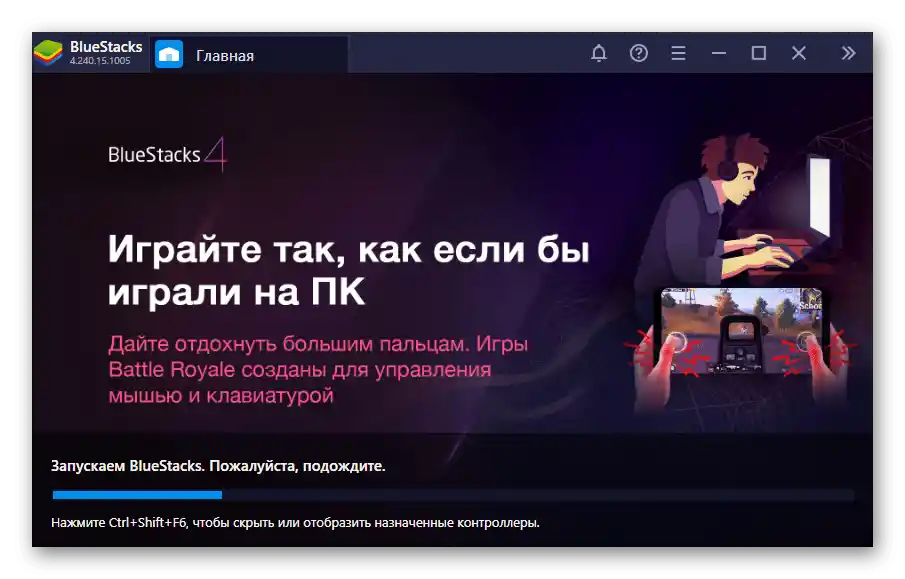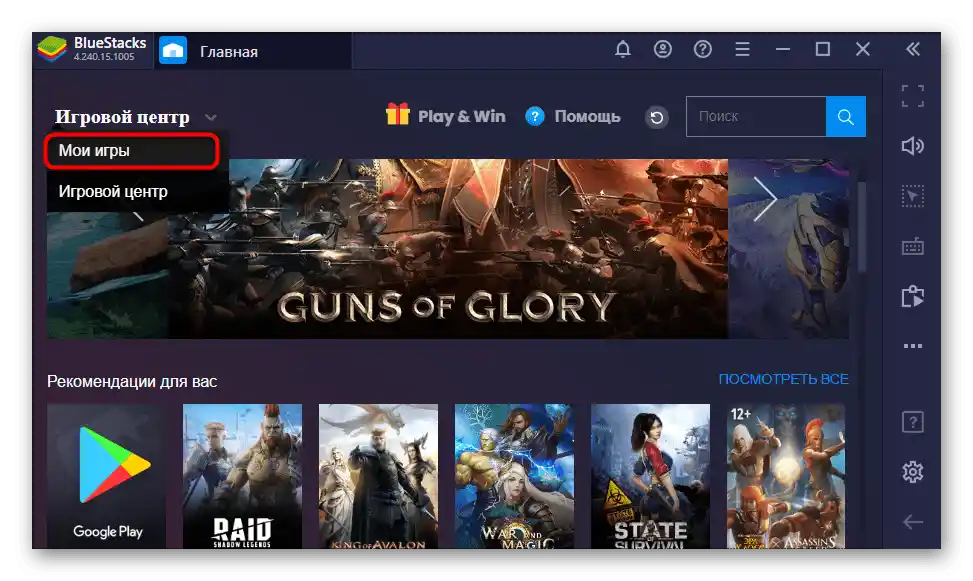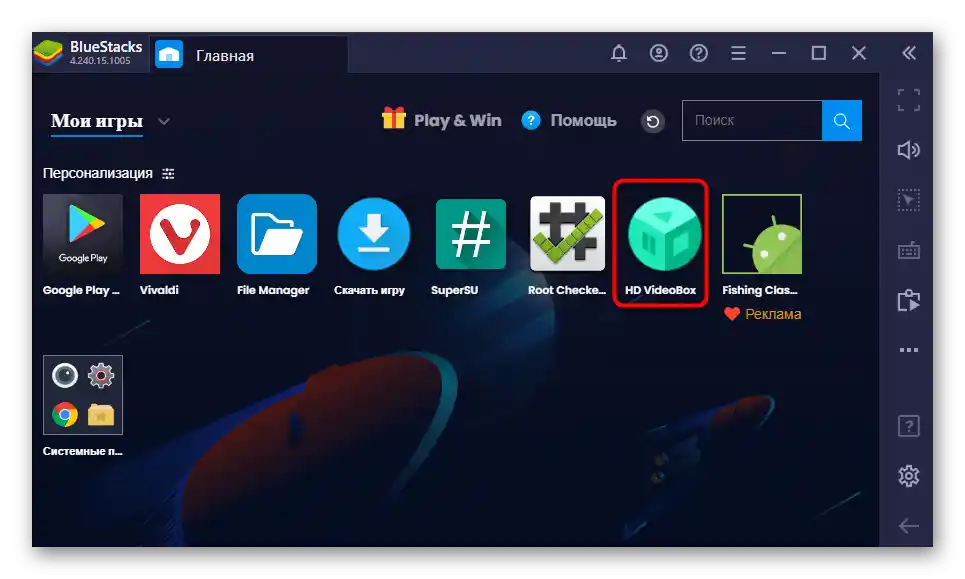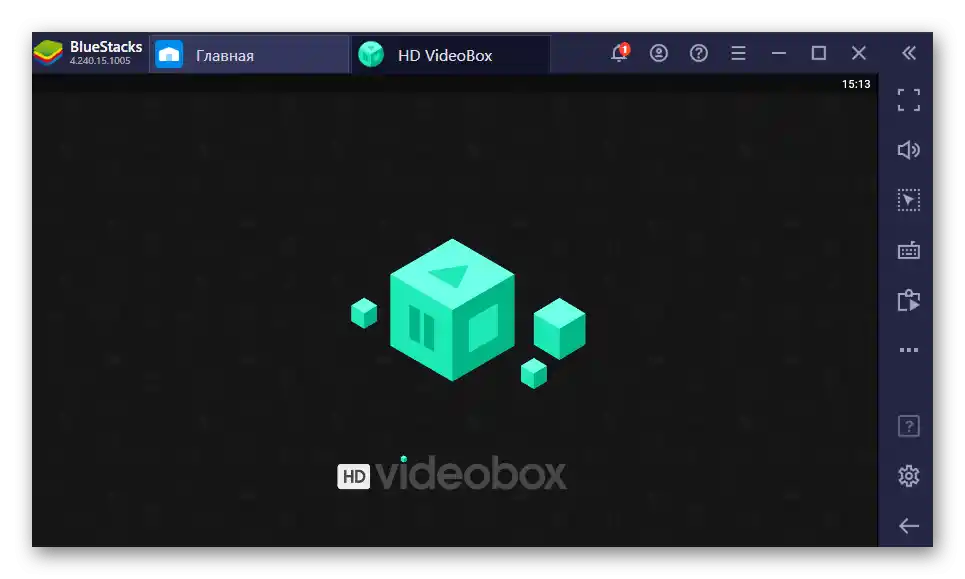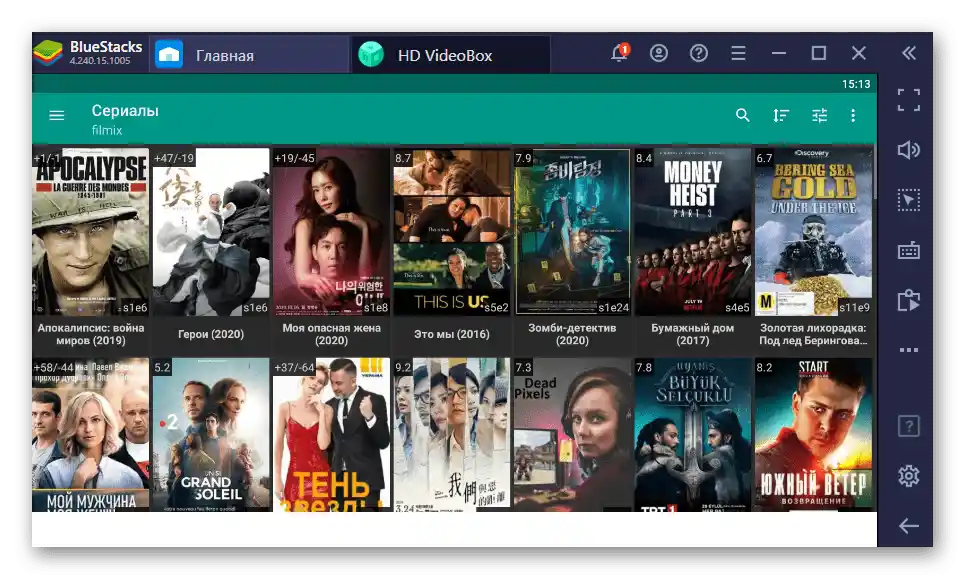محتوا:
قبل از هر چیز، باید بگوییم که HD VideoBox — یک برنامه موبایلی است که برای جستجو و تماشای فیلمها در اندروید طراحی شده است. توسعهدهنده نسخهای برای کامپیوتر ایجاد نکرده و فعلاً قصد ندارد که به این موضوع بپردازد، بنابراین دستورالعملهای زیر به چگونگی راهاندازی این برنامه در ویندوز با استفاده از شبیهسازهای تخصصی اختصاص دارد.
مرحله 1: انتخاب و نصب شبیهساز اندروید
برای سیستمعامل ویندوز، مجموعهای از شبیهسازهای مختلف اندروید وجود دارد که نصب و استفاده از آنها آسان است. کاربر فقط نیاز دارد که برنامهای مناسب را انتخاب کرده، آن را نصب کند و به دانلود برنامه مورد نظر بپردازد. امروز این فرآیند را با مثال BlueStacks بررسی خواهیم کرد و اگر این شبیهساز برای شما مناسب نیست، توصیه میکنیم با استفاده از لینک زیر به فهرست مشابهها مراجعه کنید.
همچنین بخوانید: شبیهسازهای پلتفرم اندروید برای کامپیوترهای ضعیف
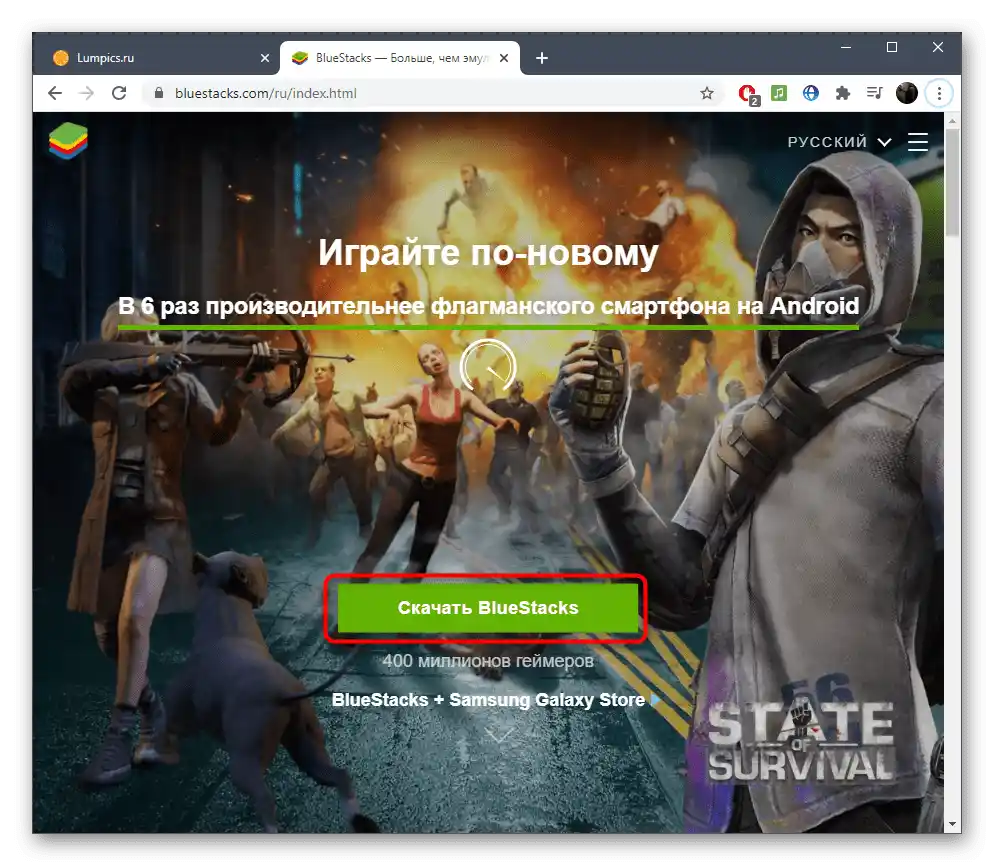
نصب شبیهساز به همان شیوهای انجام میشود که با هر برنامه دیگری در کامپیوتر، اما کاربران بیتجربه ممکن است با مشکلات مختلفی مواجه شوند. برای جلوگیری از این مشکلات، توصیه میکنیم که راهنمای جداگانهای برای نصب این ابزار را با کلیک بر روی عنوان زیر مطالعه کنید.
بیشتر: چگونه برنامه BlueStacks را نصب کنیم
مرحله 2: دانلود فایل APK
متأسفانه، برنامه HD VideoBox برای دانلود از Google Play Market در دسترس نیست، بنابراین نمیتوان آن را بهطور مستقیم از طریق شبیهساز نصب کرد.باید فایل APK را از وبسایت رسمی دانلود کنید پس از اینکه مرحله قبلی با موفقیت انجام شد.
دانلود HD VideoBox از وبسایت رسمی
- بر روی لینک بالا کلیک کنید تا به صفحه رسمی دانلود HD VideoBox بروید، و سپس بر روی دکمه مخصوص کلیک کنید تا دانلود آغاز شود.
- منتظر بمانید تا دانلود APK به پایان برسد و آن را از طریق شبیهساز نصب شده اجرا کنید. احتمالاً ارتباط فایل بهطور خودکار تنظیم میشود، بنابراین کافی است بر روی فایل کلیک کنید تا نصب آغاز شود.
- در صفحه اطلاعاتی درباره استخراج بازی نمایش داده میشود — منتظر اتمام این عملیات باشید.
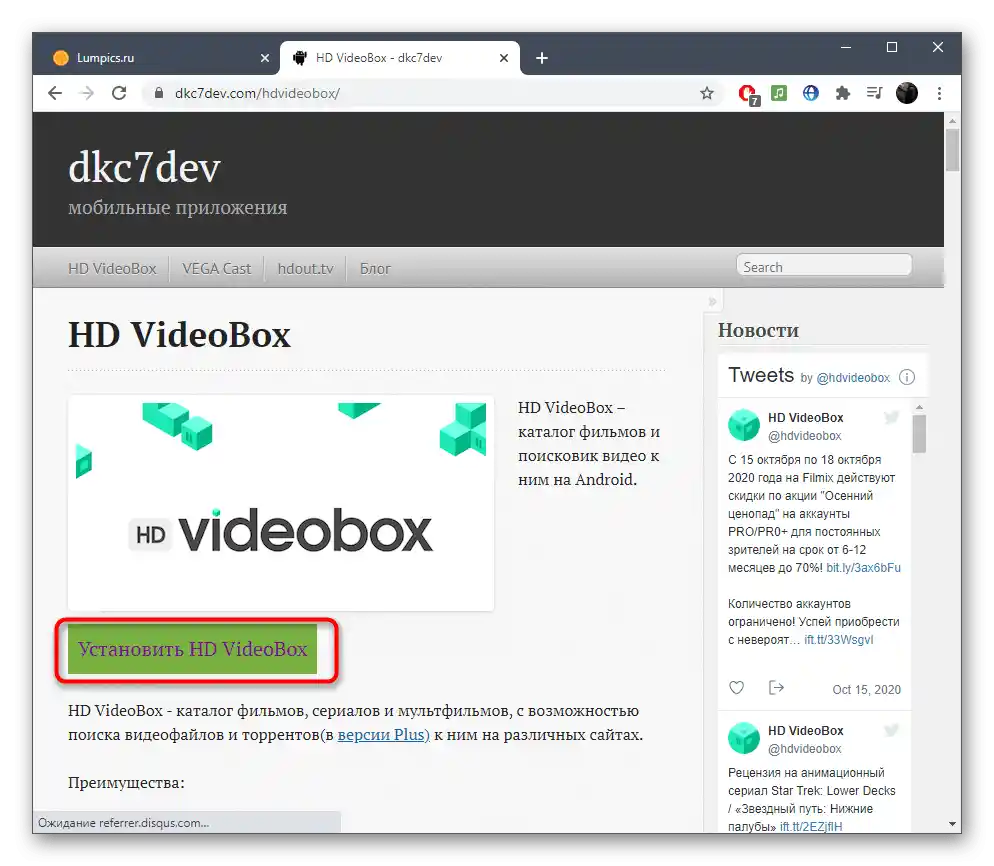
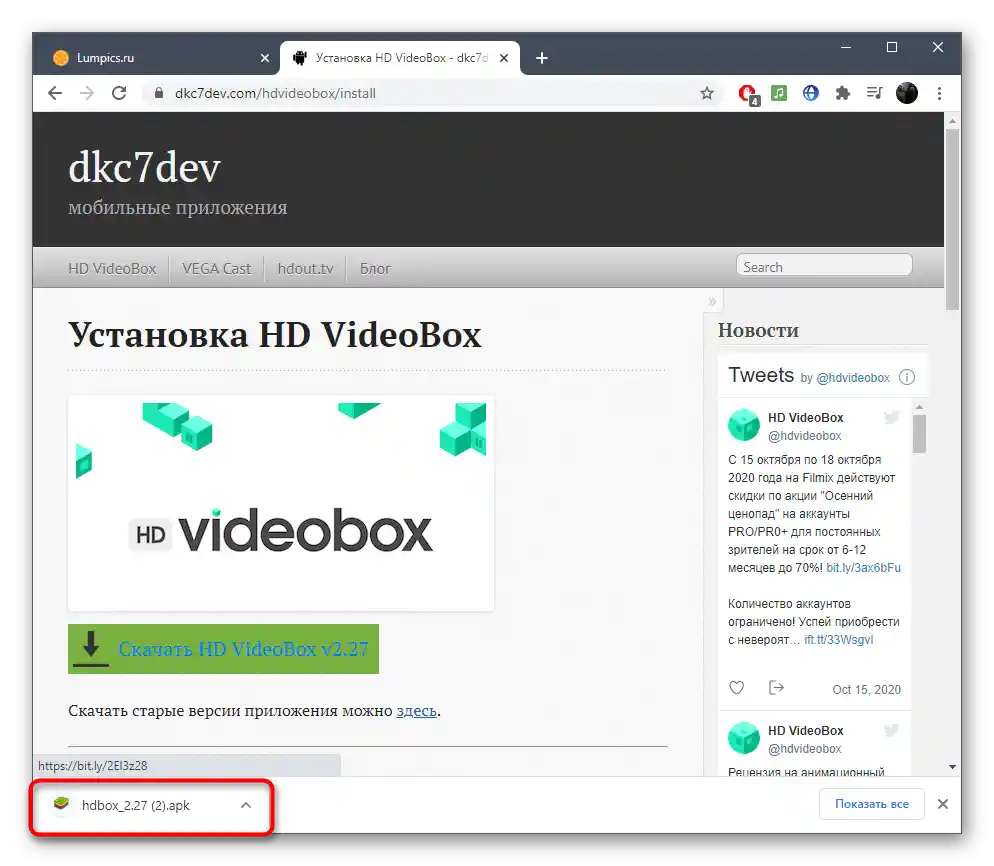

این فرآیند چند دقیقه طول میکشد و در طول آن هیچ کار دیگری بر روی کامپیوتر انجام ندهید و BlueStacks یا معادل آن را نبندید.
مرحله 3: راهاندازی و استفاده از برنامه
تنها کافی است HD VideoBox را برای بررسی راهاندازی کنید، پس از آن میتوانید به استفاده از برنامه بپردازید.
- اگر این کار بهطور خودکار پس از نصب انجام نشد، شبیهساز را باز کنید.
- به بخش "بازیهای من" بروید تا HD VideoBox را در آنجا پیدا کنید.
- برنامه را با یک بار کلیک بر روی آن اجرا کنید.
- اولین بار راهاندازی کمی بیشتر از معمول زمان میبرد.
- به محض اینکه لیست فیلمها ظاهر شد، میتوانید استفاده کامل از برنامه را آغاز کنید.